Сегодня многие люди используют мобильные устройства на базе Android, такие как смартфоны и планшеты, для хранения и передачи данных. Иногда возникает необходимость подключить флешку к Android-устройству для загрузки или выгрузки информации. В этой статье мы расскажем вам, как подключить флешку к Андроиду пошагово.
Шаг 1: Проверьте, поддерживает ли ваше Android-устройство подключение флешки. Обычно это делается через порт USB-OTG (On-The-Go). Убедитесь, что ваше устройство поддерживает USB-OTG, проверив спецификации или обратившись к производителю.
Шаг 2: Приобретите USB-OTG адаптер, если ваше устройство его не имеет. Это небольшой переходник, который позволяет подключить флешку к устройству через порт USB-OTG.
Шаг 3: Подключите Андроид-устройство и флешку с помощью USB-OTG адаптера. Вставьте один конец адаптера в порт USB-OTG вашего устройства, а другой конец – в порт USB на флешке.
Шаг 4: Дождитесь, пока ваше устройство распознает флешку. Обычно оно автоматически откроет окно с предложением открыть папку с файлами. Если этого не происходит, перейдите к следующему шагу.
Шаг 5: Откройте файловый менеджер на вашем Android-устройстве. В нем вы должны увидеть флешку, отображенную как отдельное устройство или съемный диск. Нажмите на него, чтобы открыть папки и файлы на флешке.
Теперь вы можете загружать и выгружать информацию с флешки, используя файловый менеджер вашего Android-устройства. Обратите внимание, что процедура может незначительно отличаться в зависимости от устройства и версии операционной системы Android.
Почему подключение флешки к Андроиду важно

Подключение флешки к устройству на базе операционной системы Андроид может быть невероятно полезным и удобным дополнением для вашего мобильного опыта. Вот несколько причин, почему это важно:
Резервное копирование данных: Подключив флешку к Андроиду, вы можете создать резервные копии важных данных, таких как фотографии, видео, контакты и другие файлы. Это поможет вам сохранить ваши данные в безопасности и избежать потери информации в случае поломки или утери устройства.
Расширение памяти: Многие смартфоны и планшеты на базе Андроид имеют ограниченную встроенную память, которая может быстро заполниться приложениями, медиа-файлами и другими данными. Подключение флешки позволяет значительно увеличить доступное пространство хранения, позволяя сохранять больше файлов и приложений.
Передача файлов: Флешка предоставляет удобный способ передавать файлы между различными устройствами. Вы можете копировать музыку, фильмы, документы и другие файлы с компьютера на флешку, а затем подключить флешку к Андроиду и легко передать файлы на ваше мобильное устройство или делиться ими с другими пользователями.
Просмотр медиа-файлов: Подключив флешку к Андроиду, вы получаете возможность просматривать и воспроизводить медиа-файлы, хранящиеся на флешке, без необходимости копировать их на встроенный накопитель устройства. Это упрощает доступ к вашим фотографиям, видео, музыке и другим медиа-контенту непосредственно с флешки.
Подключение флешки к Андроиду позволяет вам получить дополнительные возможности и удобство использования вашего мобильного устройства. Независимо от того, нужно вам создать резервные копии данных, расширить память, передать файлы или просмотреть медиа-контент, флешка станет отличным помощником в выполнении этих задач.
Шаг 1: Проверьте наличие USB-порта на вашем устройстве

Прежде чем начать процесс подключения флешки к вашему Андроид-устройству, убедитесь, что на вашем устройстве есть USB-порт. Обычно USB-порты на мобильных устройствах находятся внизу или сверху корпуса.
Поиск USB-порта может различаться в зависимости от модели и марки вашего Андроид-устройства. Обычно USB-порт имеет вид маленького прямоугольного отверстия. Если вы не можете найти USB-порт на вашем устройстве, обратитесь к инструкции пользователя или обратитесь за помощью к производителю вашего устройства.
Шаг 2: Подготовьте флешку и устройство к подключению
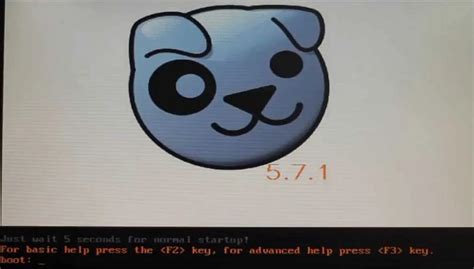
Перед подключением флешки к Андроиду необходимо убедиться, что и флешка, и устройство готовы к подключению и совместимы между собой. Вот несколько важных шагов, которые помогут вам подготовить флешку и устройство к подключению:
| 1. | Убедитесь, что ваша флешка работает и не повреждена. Проверьте флешку на другом устройстве, чтобы исключить возможные поломки или проблемы с флешкой. |
| 2. | Установите на своем Андроид-устройстве обновленную версию ОС. Некоторые старые версии Андроид могут не поддерживать внешние накопители, поэтому убедитесь, что ваше устройство работает на актуальной версии. |
| 3. | Проверьте настройки безопасности на своем Андроид-устройстве. Убедитесь, что доступ к внешним накопителям разрешен. |
| 4. | Подготовьте флешку к подключению. Удалите ненужные файлы и папки, освободив при этом пространство на флешке. |
| 5. | Включите Андроид-устройство и разблокируйте его. Для успешного подключения флешки убедитесь, что ваше устройство в режиме работы. |
После выполнения всех этих шагов вы будете готовы к подключению флешки к Андроиду и передаче файлов между ними.
Шаг 3: Подключите флешку к Андроиду

Чтобы подключить флешку к устройству на операционной системе Android, выполните следующие действия:
- Возьмите флешку, которую вы хотите подключить, и вставьте ее в свободный USB-порт на вашем Андроид-устройстве.
- На экране устройства появится уведомление о подключенном USB-устройстве. Чтобы открыть флешку, нажмите на это уведомление или перейдите в раздел "Настройки".
- В разделе "Настройки" найдите пункт "Устройства" или "Устройства и хранилище" и выберите его.
- В появившемся списке выберите пункт "USB" или "USB-накопитель".
- На следующем экране вы увидите список подключенных устройств, включая вашу флешку. Чтобы открыть флешку и просмотреть ее содержимое, нажмите на ее название или значок.
- Теперь вы можете свободно работать с файлами на вашей флешке: просматривать, копировать, перемещать или удалять их.
Поздравляю! Теперь вы знаете, как подключить флешку к Андроиду и использовать ее для хранения и передачи файлов на вашем устройстве.
Шаг 4: Проверьте, что флешка успешно подключена
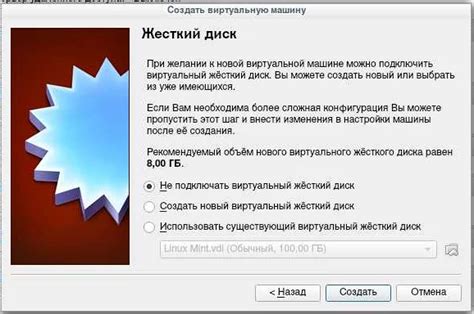
После того, как вы подключили флешку к своему устройству Android, вам нужно убедиться, что подключение прошло успешно. Вот как вы можете это проверить:
- Откройте "Настройки" на своем устройстве Android.
- Прокрутите вниз и найдите раздел "Устройства" или "Связь".
- Нажмите на "Съемный накопитель" или "USB-накопитель".
- Если ваша флешка успешно подключена, вы увидите ее название и доступное свободное пространство.
Если вам не удается найти флешку в разделе "Съемный накопитель" или "USB-накопитель", попробуйте переподключить ее или проверить, что она правильно вставлена в разъем USB.